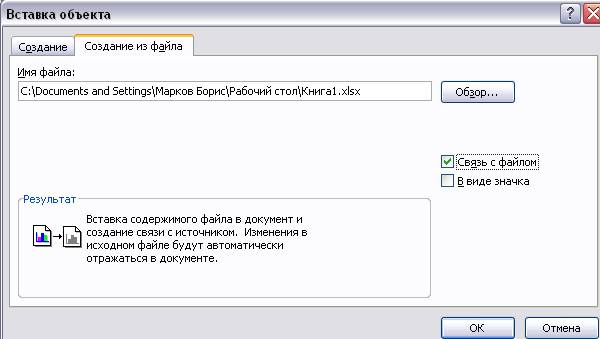Студопедия КАТЕГОРИИ: АвтоАвтоматизацияАрхитектураАстрономияАудитБиологияБухгалтерияВоенное делоГенетикаГеографияГеологияГосударствоДомЖурналистика и СМИИзобретательствоИностранные языкиИнформатикаИскусствоИсторияКомпьютерыКулинарияКультураЛексикологияЛитератураЛогикаМаркетингМатематикаМашиностроениеМедицинаМенеджментМеталлы и СваркаМеханикаМузыкаНаселениеОбразованиеОхрана безопасности жизниОхрана ТрудаПедагогикаПолитикаПравоПриборостроениеПрограммированиеПроизводствоПромышленностьПсихологияРадиоРегилияСвязьСоциологияСпортСтандартизацияСтроительствоТехнологииТорговляТуризмФизикаФизиологияФилософияФинансыХимияХозяйствоЦеннообразованиеЧерчениеЭкологияЭконометрикаЭкономикаЭлектроникаЮриспунденкция |
Программа Microsoft Equation 3.0Стр 1 из 4Следующая ⇒ Федеральное агентство по образованию РФ Новосибирский Государственный Университет Кафедра Экономической информатики МАРКОВ Б.И. Методические указания по выполнению «Встраивание объектов в документ Microsoft Word 2007» По дисциплине «Информатика» для студентов 1 курса дневного отделения Новосибирск 2009 Текстовый процессор Microsoft Word 2007 Методические указания к выполнению «Встраивание объектов в документ» Встраивание объектов в документ OLE - технология
Microsoft Office WINDOWS позволяет объединять в одном документе части, порожденные разными приложениями и сохраняющие их оригинальные черты. Например, включение в документ Word рисунка Paint, диаграммы Excel и т. п. Такие части подобных смешанных документов называются объектами. А технология работы с объектами называется OLE (Object Linking and Embedding) - Связывание и Встраивание Объектов. Технология OLE предназначена для автоматизации процесса создания и редактирования сложных по структуре документов. Практическую пользу от использования OLE - технологии можно получить при создании документа, который должен включать разнородные по способу оформления, обработки и источнику части (объекты). Вы уже знакомы с обменом информацией через буфер обмена. Но переданная через буфер обмена информация плохо поддается дальнейшей обработке. Внесение изменений сопряжено с запуском программы-источника данного объекта, выполнением требуемых изменений и повторной вставкой его в документ. OLE-технология помогает преодолеть эти трудности, т.к. она  - позволяет не заботиться о форматах, именах файлов, обрабатывающих программах; - не вносит никаких ограничений в возможности обработки частей документов программами - источниками. Когда содержимое вставляется как объект, создается динамическая связь между вставляемым содержимым и содержимым, которое было создано в другой программе Microsoft Office. В отличие от процедуры обычной вставки содержимого (нажатием клавиш CTRL+V) вставка его как связанного или внедренного объекта позволяет работать с ним в исходной программе. Главное различие между связанными и внедренными объектами состоит в том, где хранятся данные и как они обновляются после их помещения в файл Word. В документ помещается либо ссылка на объект, либо его копия. Рассмотрим технологию OLE на примере связывания и внедрения таблицы Excel в документ Word. Когда объект Excel внедрен, данные в файле Word при изменении исходного файла Excel не изменяются. Внедренные объекты становятся частью файла Word, и после того как они вставлены, объекты больше не являются частью исходного файла. Поскольку вся информация полностью содержится в документе Word, внедрение полезно, когда не нужно отображать ее изменение в исходном файле. Когда объект связан, данные в исходном файле могут обновляться и соответственно изменяются в файле Word. Связанные данные хранятся в исходном файле. Файл Word хранит только путь к исходному файлу и отображает представление связанных данных. Если размер файла Word имеет значение, надо пользоваться связанными объектами. Существует 2 способа внедрения объектов и 2 способа их связывания.
Способ внедрения объекта Фирма Microsoft разработала ряд OLE-совместимых программ, которые поддерживаются в MS Office 2007 и обеспечивают связывание и внедрение объектов. Эти программы запускаются посредством операций:
Рис.1. Вставка объекта
Рис.2. Выбор программы
Выбираем программу Лист Microsoft Office Excel - Создание - ОК(Рис.2). Данная программа позволяет внедрить таблицу с расчетами из программы Excel в документ Word. При запуске данной программы появляется окно программы Excel с рабочей областью (двухмерная таблица для ввода информации) и строкой ввода (первоначально пустая таблица).
Рис.3. Лист Microsoft Office Excel После ввода данных в таблицу и необходимых формул (Рис.3) и далее щелчке мышкой вне таблицы она (таблица) переносится в документ Word. Мы имеем дело с встроенным в Word объектом. Если дважды щелкнуть по этому объекту в документе Word, этот объект (таблица Excel) раскрывается и позволяет изменять данные.
Способ внедрения объекта Откроем программу Excel и создадим небольшую таблицу (Рис.3), выделим таблицу и сохраним ее в буфере обмена. Далее переходим в Word и выбираем команду на вкладке Главная - группа Буфер обмена - Вставить – Специальная вставка – Лист Microsoft Office (объект) - Вставить - ОK(Рис. 4). Мы имеем дело с встроенным в Word объектом. Если дважды щелкнуть по этому объекту в документе Word, этот объект (таблица Excel) раскрывается и позволяет изменять данные. При этом исходная таблица в Excel не изменяется.
Рис.4. Внедрение таблицы Excel через буфер обмена
Способ связывания объекта Откроем программу Excel и создадим небольшую таблицу (Рис.3), сохраним файл Excel на диске. Далее переходим в Word и на вкладке Вставка - группа Текст - Объект – Создание из файла – Обзор(находим наш файл на диске)– Связь с файлом – ОK (Рис. 5). Таблица вставляется в документ Word. При двойном щелчке по объекту в программе Word (в данном случае по таблице) вызывается программа–источник Excel с оригиналом таблицы. Изменим данные в таблице. В нашем документе Word соответственно изменится информация.
Рис.5. Связывание объекта через вкладку Вставка – Объект Способ связывания объекта Откроем программу Excel и создадим небольшую таблицу (Рис.3), выделим таблицу и сохраним ее в буфере обмена. Далее переходим в Word и на вкладке Главная - группа Буфер обмена - Вставить – Специальная вставка – Лист Microsoft Office (объект) - Связать - ОK(см. Рис. 6). Таблица вставляется в документ Word.
Рис. 6. Связывание объекта через буфер обмена
Сохраним файл Excel на диске под заданным именем и закроем Excel. При двойном щелчке по объекту в программе Word (в данном случае по таблице) вызывается программа – источник Excel с оригиналом таблицы. Изменим данные в таблице. В нашем документе Word соответственно изменится информация. Если связанные файлы Word и Excel закрыты и открывается файл Word, то появится сообщение (см. Рис.7):
Рис.7. Запуск закрытого и связанного файла Word. При нажатии кнопки «Да» данные в файле Word обновятся из связанного файла (в данном примере из файла Excel). Рассмотренные примеры показывают, что документы со встроенными объектами занимают больше памяти, чем документы со связанными объектами, т.к. они находятся в разных файлах. Рассмотрим ряд других OLE-совместимых программ, которые поддерживаются в MS Office 2007. Эти программы запускаются посредством операций: вкладка Вставка - группа Текст - Объект (Рис.1,2). - Microsoft Equation 3.0 - Microsoft Graph - Надстройка организационных программ для приложений Microsoft Office. - Точечный рисунок Каждая из этих программ запускается в виде отдельного окна со своим меню, панелью инструментов и т.п. Если вышеуказанные программы не установлены на компьютере, необходимо выполнить следующие действия: Перезапустить компьютер на правах Администратора. Установить дистрибутив MS Word 2007. Далее нажатием следующих кнопок запустить операцию обновления Word 2007: Пуск - Панель управления – Установка и удаление программ – Изменение или удаление программ – Microsoft Office – Изменить - Добавить или удалить компоненты – Продолжить – Microsoft Office Word - Запускать все с моего компьютера – Продолжить.После успешного завершения установки закрыть окно.
Программа Microsoft Equation 3.0
MS Equation - программа создания математических формул, применения стилей и шрифтов в формулах, изменения размеров элементов формул. При запуске программы Equation на экране появляется рамка с мерцающим курсором для ввода информации и панель инструментов с двумя рядами шаблонов для выбора математических знаков, букв, символов (Рис.8). Рис.8. Программа MS Equation
Некоторые математические знаки (например, сумма, интеграл) могут иметь одно или несколько полей для ввода дополнительной информации (например, начальный и конечный пределы). При создании формул размер шрифта, интервалы и форматы автоматически регулируются для сохранения соответствия математических типов. Форматирование формул можно изменять. Можно вкладывать шаблоны друг в друга. Формулы можно редактировать по общим правилам, т.е. выделить необходимые символы, удалить, вставить новые и т.д. Рассмотрим меню программы Equation. Меню Вид кроме отображения панели инструментов задает масштаб изображения формул на экране. Меню Формат задает интервал - расстояние между строками, столбцами, высоту индексов и выравнивание формул по левому, правому краю, по центру, по знакам «=» и разделитель дробной части «,». Меню Стильзадает стиль вводимой информации: - Математический (по умолчанию) - имеет специальный алгоритм для обработки формул: при вводе математических функций используется стиль Функция, при вводе букв - стиль Переменная. - Текст - для ввода текста в формулы. - Функция - для написания аббревиатур математических функций. - Переменная - для ввода переменных и констант. - Греческий - для ввода греческих букв (шрифт Symbol). - Матрица-вектор - для ввода символов матриц и векторов. - Символ - для ввода математических операторов. Меню Размер задает размер символов и индексов в формуле, которые можно изменять по команде Размер - Определить. Различают обычный (вводимый с клавиатуры), по умолчанию 12 пт, крупный индекс – 7 пт, мелкий индекс – 5 пт, крупный символ – 18 пт, мелкий символ – 12 пт. На рис.9 соответствующие символы и индексы указаны.
Рис. 9. Символы и индексы в программе Equation
Для примера рассмотрим ввод формулы:
Необходимо запустить программу Equation. В появившемся окне с клавиатуры набираем «y=x». Далее из панели инструментов выбираем шаблон Верхнего индекса, вводим «2», переводим курсор на обычный символ, ставим знак умножения, выбираем шаблон Дроби и в числителе шаблон Радикала, с помощью шаблона Греческие буквы вводим символ «π», в знаменателе выбираем шаблон Суммы с двумя пределами, в нижнем пределе с клавиатуры набираем «i=1», в верхнем - знак бесконечности из шаблона Разных символов. Далее после символа суммы с клавиатуры набираем обычный символ «х» и из шаблона Нижнего индекса «i». Щелчком мыши вне окна Equation информация переносится в документ Word.
|
||
|
Последнее изменение этой страницы: 2018-05-29; просмотров: 284. stydopedya.ru не претендует на авторское право материалов, которые вылажены, но предоставляет бесплатный доступ к ним. В случае нарушения авторского права или персональных данных напишите сюда... |